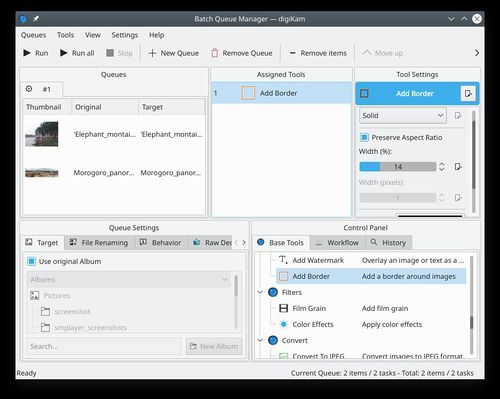Digikam/Føj rammer til dine fotos
Mange føjer kanter til deres billeder, da det får billedet til at se bedre ud. digiKam gør dette nemt og enkelt!
Der er to måder at tilføje billedkanter i digiKam.
Metode 1 (Enkelt foto)
Vælg det foto, som du ønsker at sætte kanter på og tast F4. Dette vil tage dig til editorvisningen. Herfra vælger du .
Du får nu en masse muligheder.
En af mulighederne er er . Dette giver dig mulighed for at vælge den farve du vil bruge med KColorChooser.
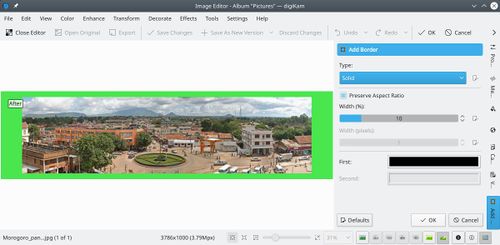
Når du er færdig klikker du på .
Hvis du foretrækker at bruge foruddefinerede teksturer som kanter, så kan du vælge fra menuen , som giver dig mange valgmuligheder.
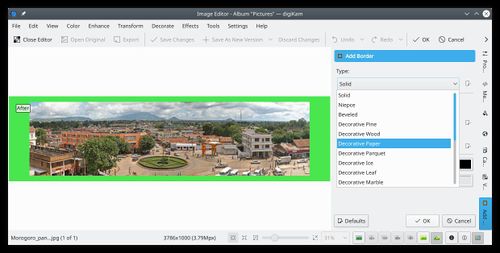
Hvis du vælger denne mulighed, aå kan du vælge den første og anden farve. Første farve er den farve, som du ser i det indre område, mens den anden farve ses i det ydre område. Se skærmbilledet:
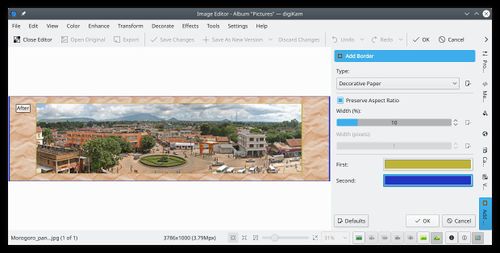
Når du er færdig klikker du på .
Metode 2 (batch-opdatering)
Metode 1 er meget nyttig, når du vil afprøve funktionen og prøve at finde en kant, som virkelig passer til dine behov. Hvis du har mange billeder, som du vil føje kanter til, så er dog det bedste valg. Markér alle de billeder, som skal have kanter og tast Ctrl + B for at åbne .
Træk værktøjet til listen af og slip det der, sæt så dine indstillinger, vælg en målmappe og klik (eller tast Ctrl + P).
Se skærmbilledet herunder: